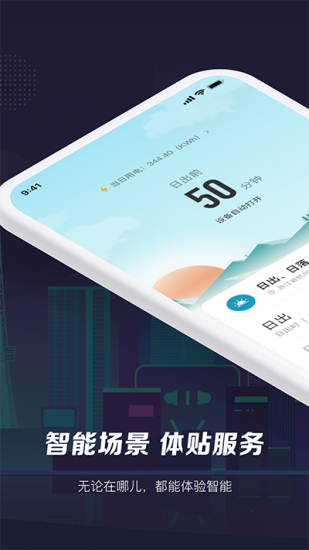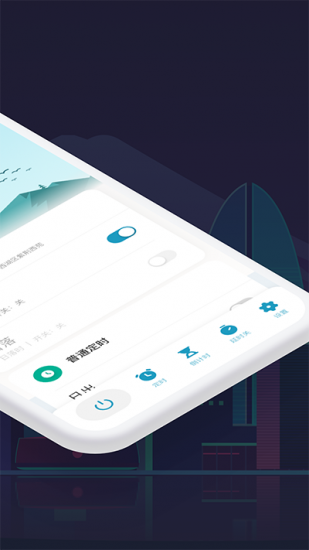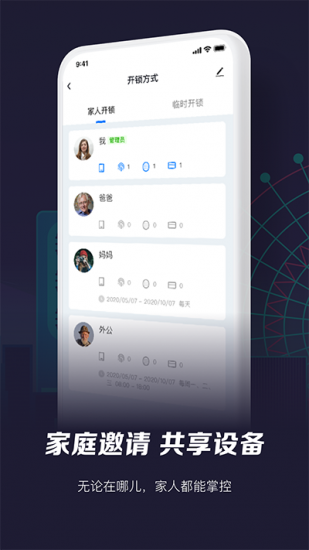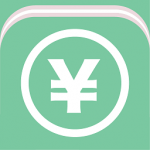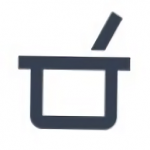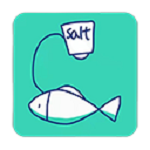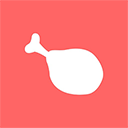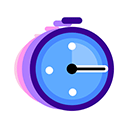智能生活app是一款非常好用的智能设备控制软件,软件的界面设计简洁直观,所有连接设备一目了然,再配上便于使用的操作方式,让用户在家就能体验到真正智能化的生活。进入软件之后,用户需要做的第一件事就是连接家中的智能设备,列如灯、空调、音箱、门锁、电视等智能设备,连接好智能设备之后,用户就可以在手机上操控智能设备而不需要自己走到智能设备面前进行操控,并且软件还支持自动化功能,通过自动化功能用户可以释放双手,让智能设备自动运行,打个比方,如果用户设置了下午两点自动打开空调的设定,那么时间到了下午两点空调就会自动打开,不需要用户去操控。最贴心的是,智能生活app还提供了共享设备区域,可以将家中的智能设备信息一键分享给自己的家人,让家人一来就能操控智能设备,不需要费时间去与智能设备进行连接。
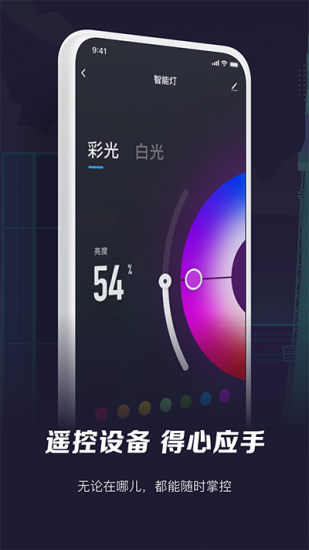
软件特色
1、软件界面设计简洁,已连接的智能设备清晰展现,点击设备一键启停。
2、智能设备快速添加,线上轻松管理,涵盖的智能家电品牌种类繁多。
3、连接稳定、响应速度快,随时随地查看家中设备的运行状态。
4、高效稳定的云后台系统,实现最便捷的智能家居生活。
5、远程管理家里的智能家居或者家电,电视、冰箱、空调、摄像头、风扇、门锁等。
6、查看所有设备的状态,快速添加、删除设备,第一时间知晓设备异常,避免发生安全隐患。
软件亮点
1、远程控制家用电器,省心,省电,随时随地想开就开。
2、可以同时添加多种家电,一个APP控制所有智能设备。
3、灵活设置定时任务,按时准确执行。
4、一键共享设备给家人朋友,全家轻松享受智能化的生活。
5、快速连网,无需等待,享受极速体验。
6、页面简洁,操作简单易懂
7、相应迅速,连接稳定
软件优势
1、智能控制
生活化场景编辑操作便捷,随时随心执行所需要的智能家庭场景。
2、智能生活
智能管家任务操作简便、服务多样化,使用物联智能家居一键托管您的智能家庭生活。
3、账号体系与授权
支持物联账号与设备授权,亲朋好友间共享智慧生活更安全,更方便。
使用教程
一、如何添加智能设备
1、打开app并进入【首页】,点击主界面唯一的功能按钮“添加设备”。
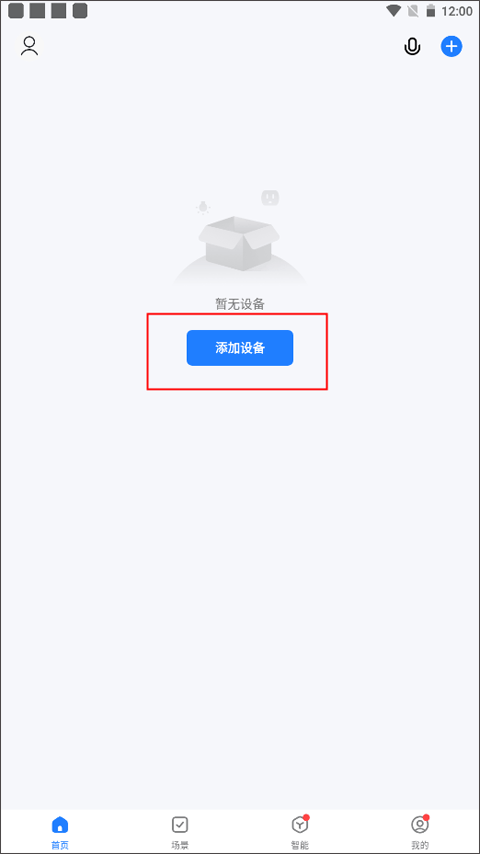
2、这时下方弹出了一个提示:软件需请求以下访问权限,点击继续并允许相关的权限。
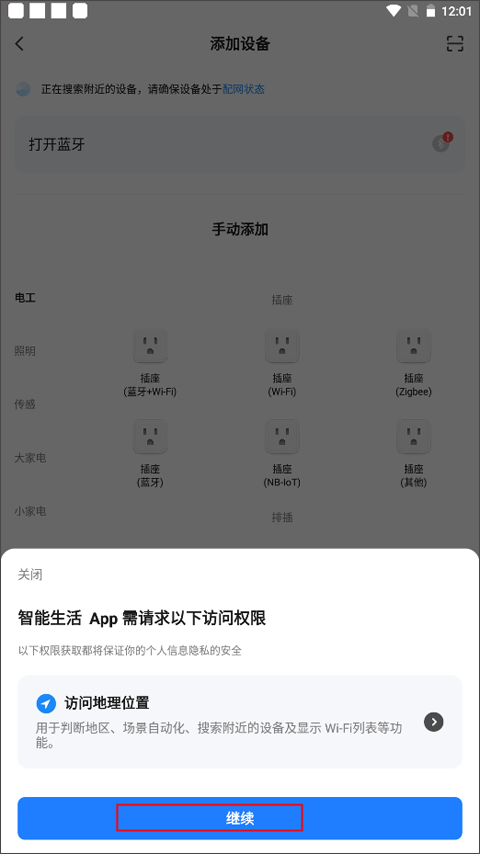
3、将蓝牙打开,让蓝牙匹配附近的智能设备,当搜索到相关的设备并点击连接之后就可以添加智能设备了。
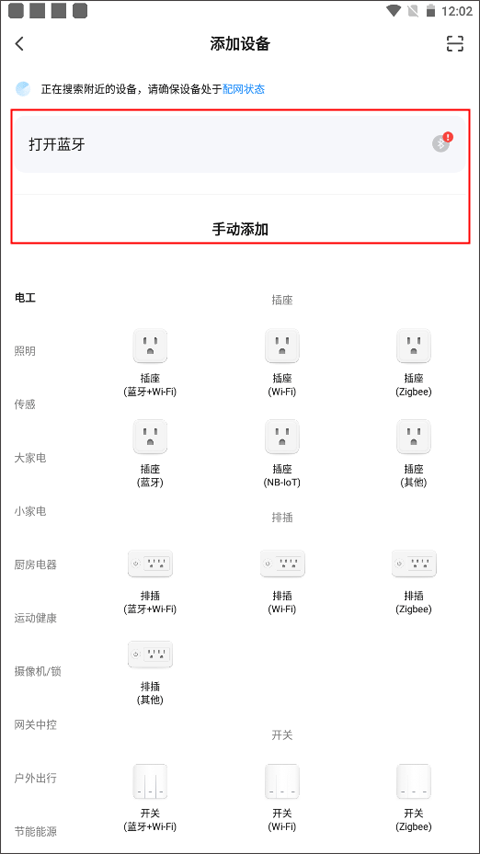
二、如何一键控制多个智能设备
1、选择下方菜单栏【场景】,点击中间唯一的按钮“创建智能场景”。
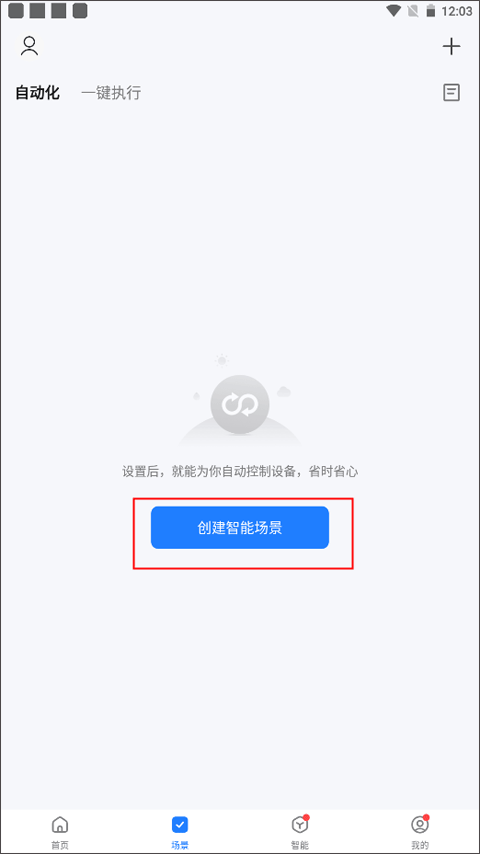
2、这里有很多的操作可以执行,以“一键执行”为例。
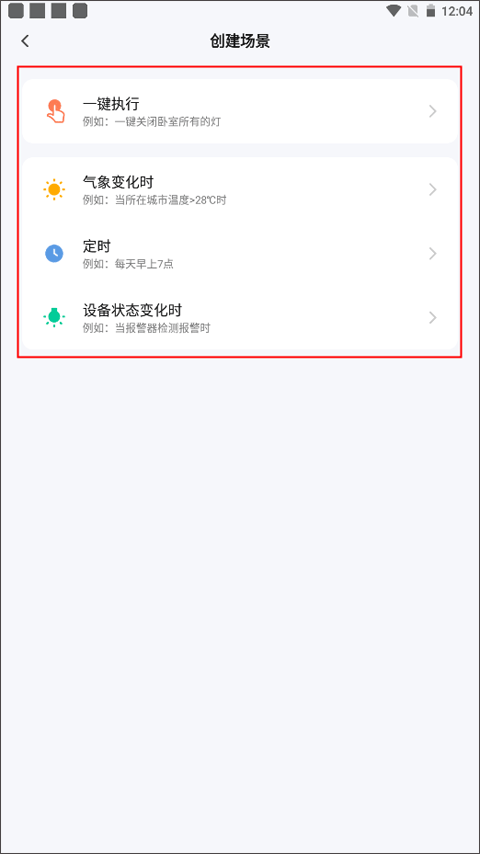
3、进入到执行操作编辑界面,在执行右边的“+”中添加任务和设备,最后点击保存即可执行相关的操作。
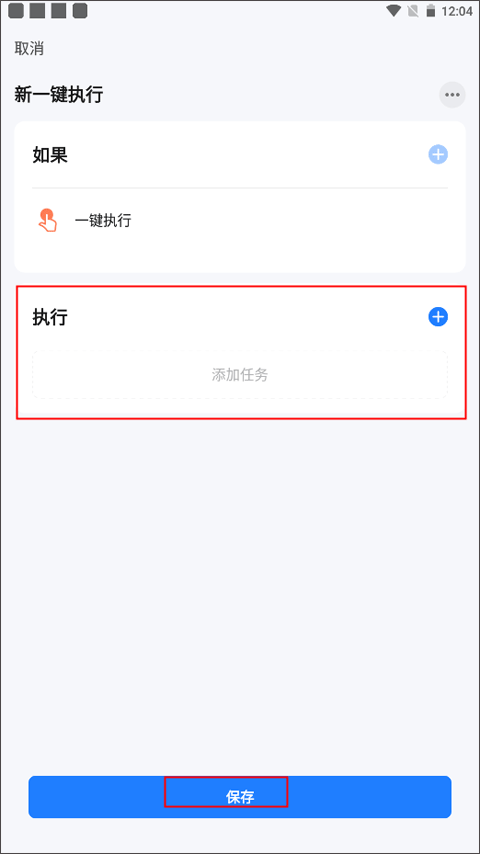
三、本软件怎么连接小度智能音箱
1、点击切换到【我的】界面,在“语音等第三方服务”中你可以连接小度、腾讯小微、叮咚等相关智能音箱。
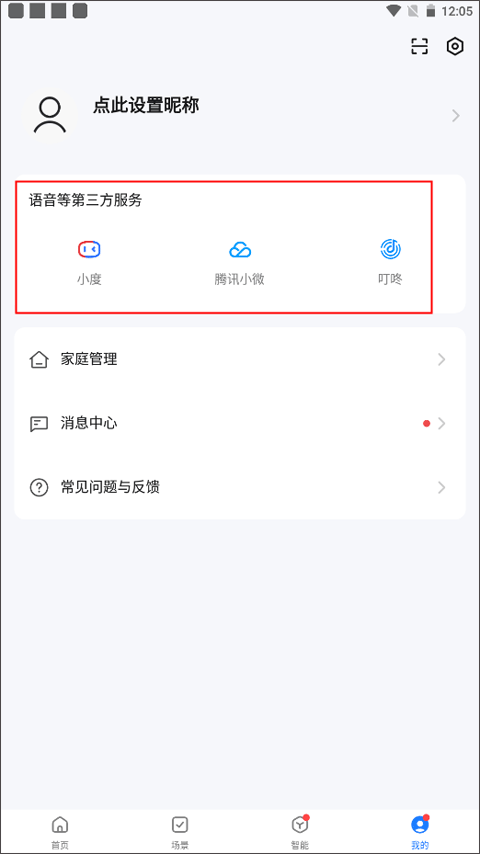
2、选择连接小度,进入到设备连接界面,有两种连接方式:用验证码和用账号密码连接。
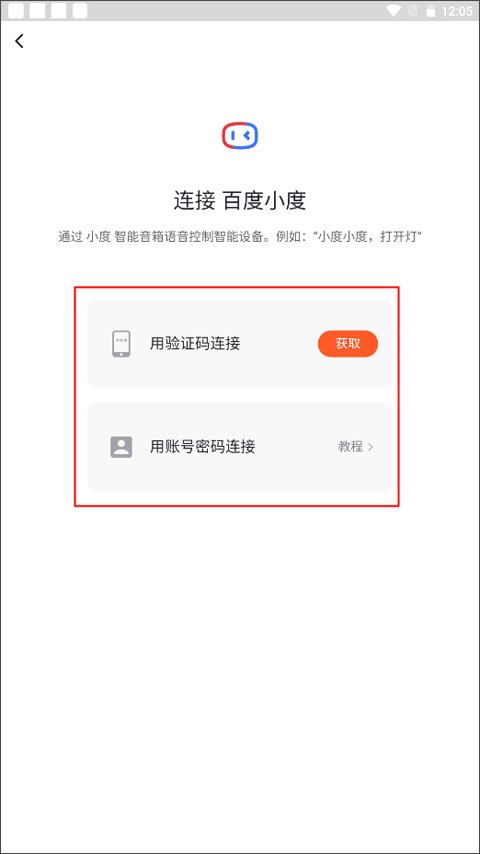
3、验证码连接方式将先将验证码复制并粘贴到文本框中,然后打开小度应用,搜索智能生活app,进入登录页填写此验证码;而用账号密码连接只要跟着它给出的相关教程一步一步操作就可以了。
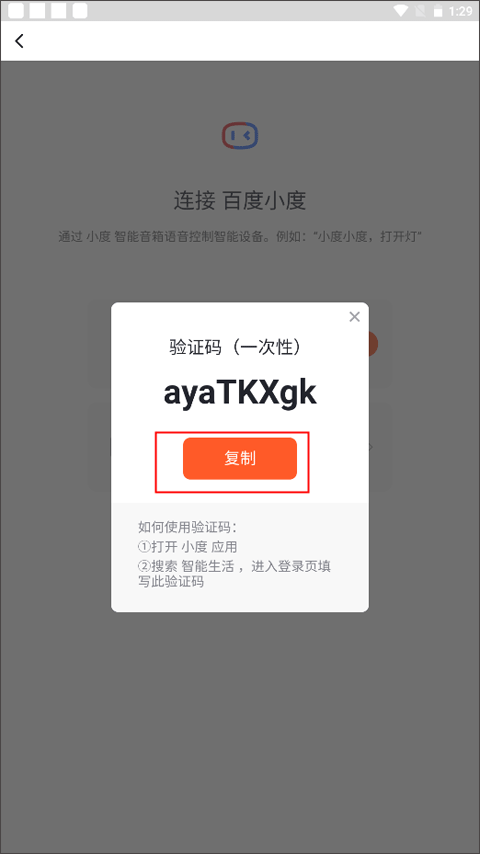
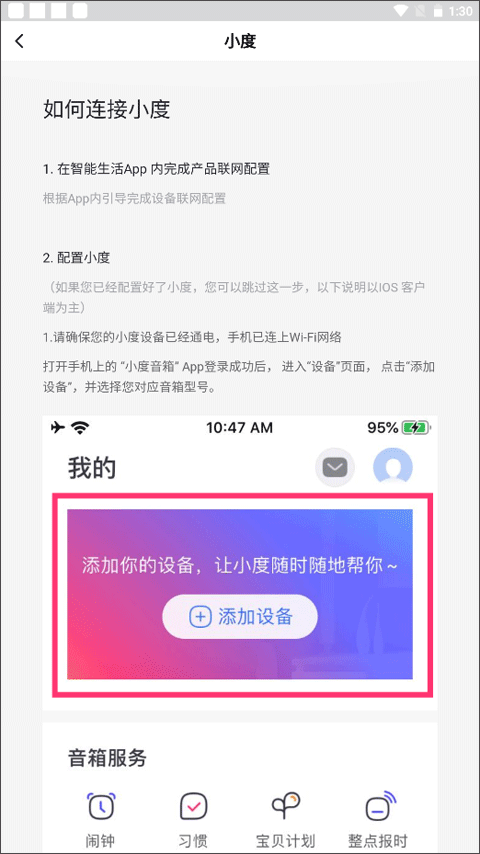
常见问题
1、我的设备需要重新配网,如何将设备重置进入 Wi-Fi快连/热点配网模式?
对于大多数拥有重置键的设备,可参考产品说明书进行重置;对于没有找到重置键的设备,您可咨询商家重置详情。以下为一些常见的重置方法,您可以作为参考。
(1)WI-FI设备、蓝牙设备、Zigbee设备、有线设备:给设备通电,接着长按设备上的重置按钮5S以上,直到设备的指示灯开始闪烁或者响起提示音,设备进入待配网模式,此时再APP上进入添加设备页面添加设备。
(2)照明类设备重置方式通常为开关三次(开-关-开-关-开)设备的电源(每次开与关之间需要间隔2~4秒)。
2、如何分享设备?
您好,您可以按照以下方式进行操作:
(1)分享单个设备:
①在设备控制页面,点击右上角的图标进入设备设置页面;
②找到并点击“共享设备”-“添加共享”,输入对方的手机号/E-mail,点击完成,即可将设备分享给家人使用;
③分享单个设备是没有权限管理的。
(2)分享家庭设备:
①进入软件主页,点击“我的”-“家庭管理”;
②进入需要设置的家庭,点击“添加成员",把需要进行设备共享的家人朋友加入该家庭,即可共享所有家庭中的设备,此操作无需对单个设备进行重新共享。
③最简单的共享方式是使用一个账号进行登录。
④通过家庭的方式分享设备,可以设置管理员和普通成员,对设备进行一定程度上的权限管理。
⑤点击查看:家庭成员中的普通成员、管理员、家庭拥有者的区别是什么?
如果您依然无法正常分享设备或者添加家庭成员,请您点击查看“无法将设备分享给他人,或是添加他们到家庭中?”获取更多帮助。
3、若无法收到App的设备消息推送、报警声/门铃声以及通话请求应如何处理?
(1)请确认您是否购买了电话/短信通知服务(购买电话/短信通知服务)
(2)若您已购买,请确认电话通知/短信通知已添加至自动化并满足您所配置的条件,摄像头设备还需要打开“移动侦测警报开关”;(如何使用电话通知/短信通知服务)
(3)检查App中消息推送设置:打开App-点击我的-消息中心-点击右上角齿轮-进入消息推送设置-相关权限打开并关闭按时段免打扰
(4)检查手机系统相关设置:检查手机设置中应用权限通知权限设置,关闭手机省电功能并允许App自动启动。*部分安卓手机的省电功能会关闭App的后台进程,这同样是造成您无法收到App推送的原因:
①请您关掉安卓手机中的省电功能,或者将App添加到省电功能的白名单中(如果没有白名单功能,您需要关闭省电功能);
②请您在安卓手机的后台管理页面中将App的后台进程锁死,这样安卓系统就不会自动关闭App的后台进程(有此功能的安卓系统可以在App后台进程上看到“锁”的标记);
③请您在安卓手机的系统设置中允许App自动启动,不然安卓系统会周期
性关闭掉未在使用的软件后台进程,这样也会影响到App消息的正常推送。
注:如果您的设备是智能门铃或智能摄像头,无法在手机界面收到语音/视频通话请求,您需要打开App才能正常收到语音/视频通话请求。
4、智能任务(—键执行/自动化)没有正确执行该怎么办?
您好,建议您按照以下方式进行排除:
(1)请确认您的设备正常通电并且开机;
(2)请确认在任务执行时段中,设备在稳定流畅的网络环境中正常在线;
(3)如果设备正常在线也正常开机,但是任务没有正确执行的话,请将任务删除之后再重新添加一个新的任务;
(4)如果问题没有得到改善,请移除设备之后,重新添加设备,并再次设置定时任务。
(5)如果您用的是zigbee设备,可能是由于您的设备没有与网关连接导致的。如果您的网关已连接,可能是场景中配置了过多的设备导致的,建议通过群组的方式设置场景。
(6)如果您用的是wi-Fi设备,可能是设备离线导致的,请移除设备之后,重新添加设备。
如果上述步骤都没有解决您的问题,可点击下方的“反馈问题"按钮,反馈您的问题,反馈结果可以在“我的-常见问题与反馈”页面中“我的反馈”里查看。感谢您的支持!
5、定时任务没有正确执行该怎么办?
您好,请您按照以下方式进行排查:
(1)请确认您的设备正常通电并且开机;
(2)请确认设备所在Wi-Fi信号:强且稳定,同时设备在App中显示“在线”状态;
(3)设备定时后,没有重置或将设备断电,因为关闭或重置设备都会中断设备的定时进程;
(4)请确认您定时任务的生效时段是否有正确设置。点击“定时”任务,查看“重复”是否覆盖任务应该生效的时段(周一到周日可选);
(5)如果生效时段的任务没有问题,请将定时任务删除之后再重新添加一个新的任务;
(6)如果是Wi-Fi设备,可能是设备断网了,无法获取时间,因此与时间相关的功能都失效了;
(7)如果是蓝牙设备,由于无法和手机一直连接,所以必须搭配蓝牙网关,才能保证设备时间相关的功能保持正常;
(8)如果是zigbee设备,必须和Zigbee网关保持连接,才能够获取时间,让时间相关的功能保持正常。
(9)如果定时未在您设置的时间生效,可能是您设备的时区与您所在地的时区不一致;
(10)如果问题没有得到改善,请通过App将设备恢复出厂设置之后,重新添加设备后,再次设置定时任务。
更新日志
v5.16.1版本
优化设备相关体验